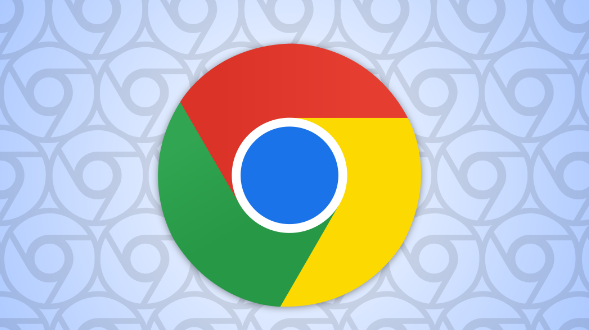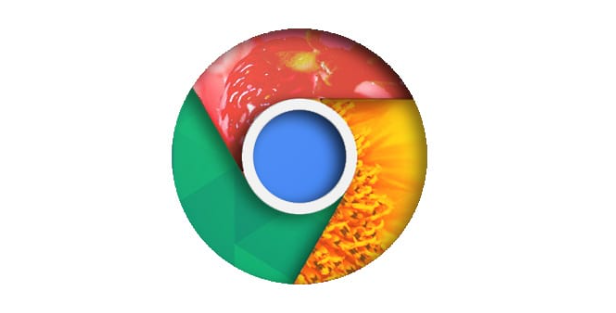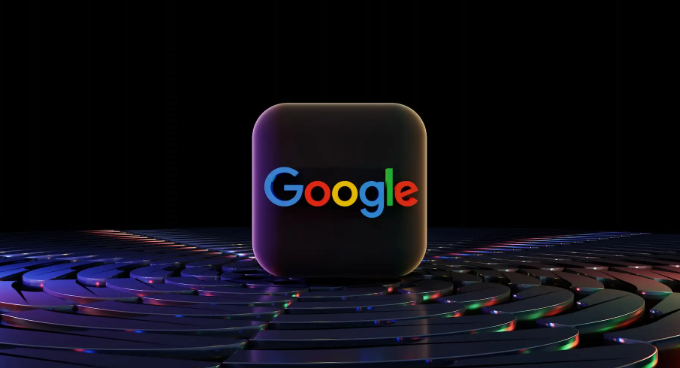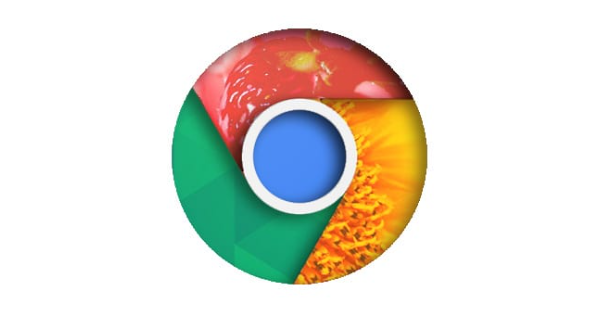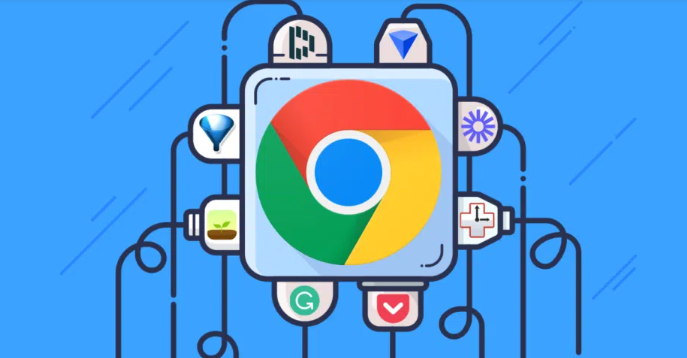以下是关于Chrome浏览器下载安装失败提示磁盘空间不足的内容:
1. 清理磁盘空间:打开“此电脑”,查看各个磁盘分区的使用情况,删除不需要的文件和程序。可以使用系统自带的“磁盘清理”工具,选择要清理的文件类型,如临时文件、回收站文件等。还可以手动删除一些大型文件或不常用的文件,以释放更多的磁盘空间。
2. 更改下载存储位置:点击右上角的三个点,在弹出的菜单中选择“设置”。点击“高级”选项,然后点击“下载内容”里的“更改”按钮。在弹出的窗口中,选择一个新的存储路径,该路径所在的磁盘分区需要有足够的可用空间。选择好后,点击“选择文件夹”,完成设置。重新尝试下载文件,观察是否能够正常下载。
3. 清理浏览器缓存:在Chrome浏览器中,点击右上角的三个点,选择“更多工具”,然后点击“清除浏览数据”。在弹出的窗口中,选择要清除的数据类型,如“缓存图像和文件”,设置时间范围为“全部”,然后点击“清除数据”按钮。这样可以清除浏览器中的缓存文件,释放一定的空间,同时可能解决因缓存问题导致的下载失败。
4. 检查网络连接:确保网络连接稳定,因为网络不稳定也可能导致下载失败。可以尝试打开其他网页或进行网络速度测试,以确认网络是否正常工作。
5. 关闭冲突程序:部分杀毒软件或防火墙可能会将Chrome浏览器的安装程序误识别为潜在威胁,从而阻止其安装。在安装Chrome浏览器前,可暂时关闭杀毒软件和防火墙,然后再次尝试安装。安装完成后,再重新开启杀毒软件和防火墙,并将Chrome浏览器添加到信任列表中,以确保浏览器的正常使用和系统安全。